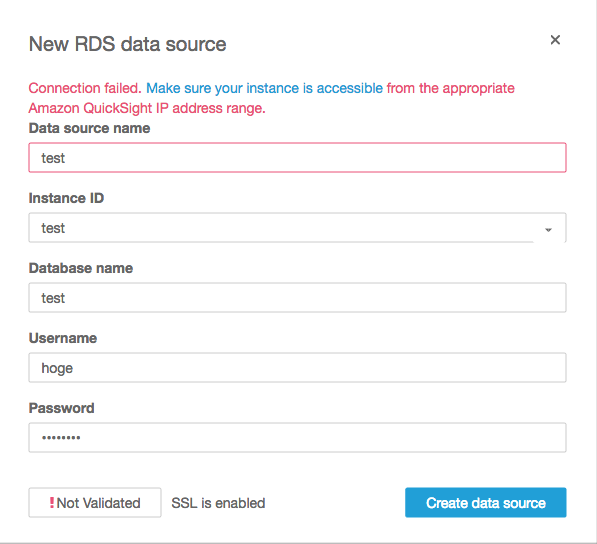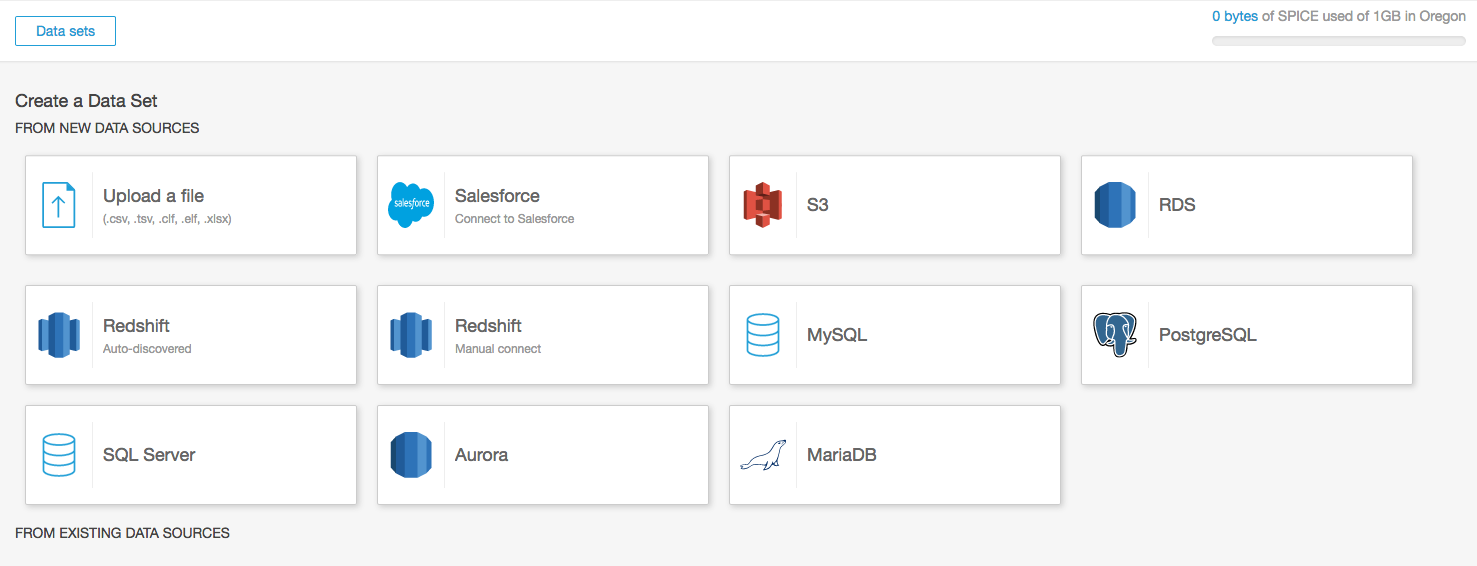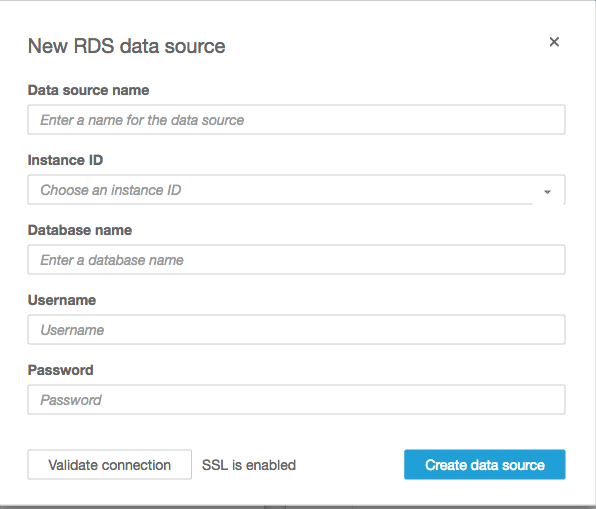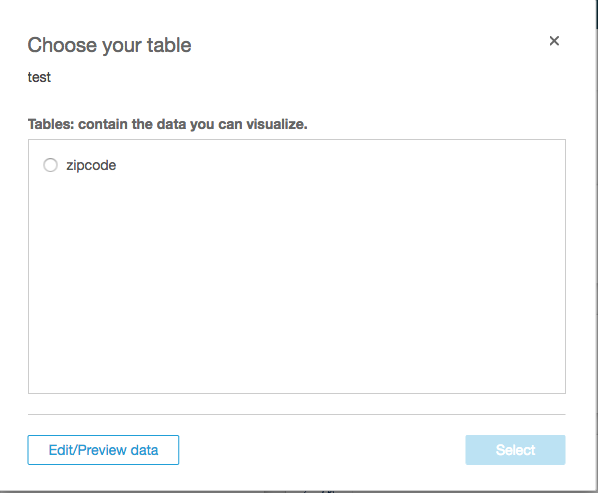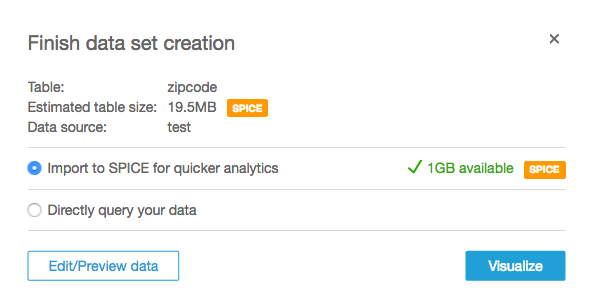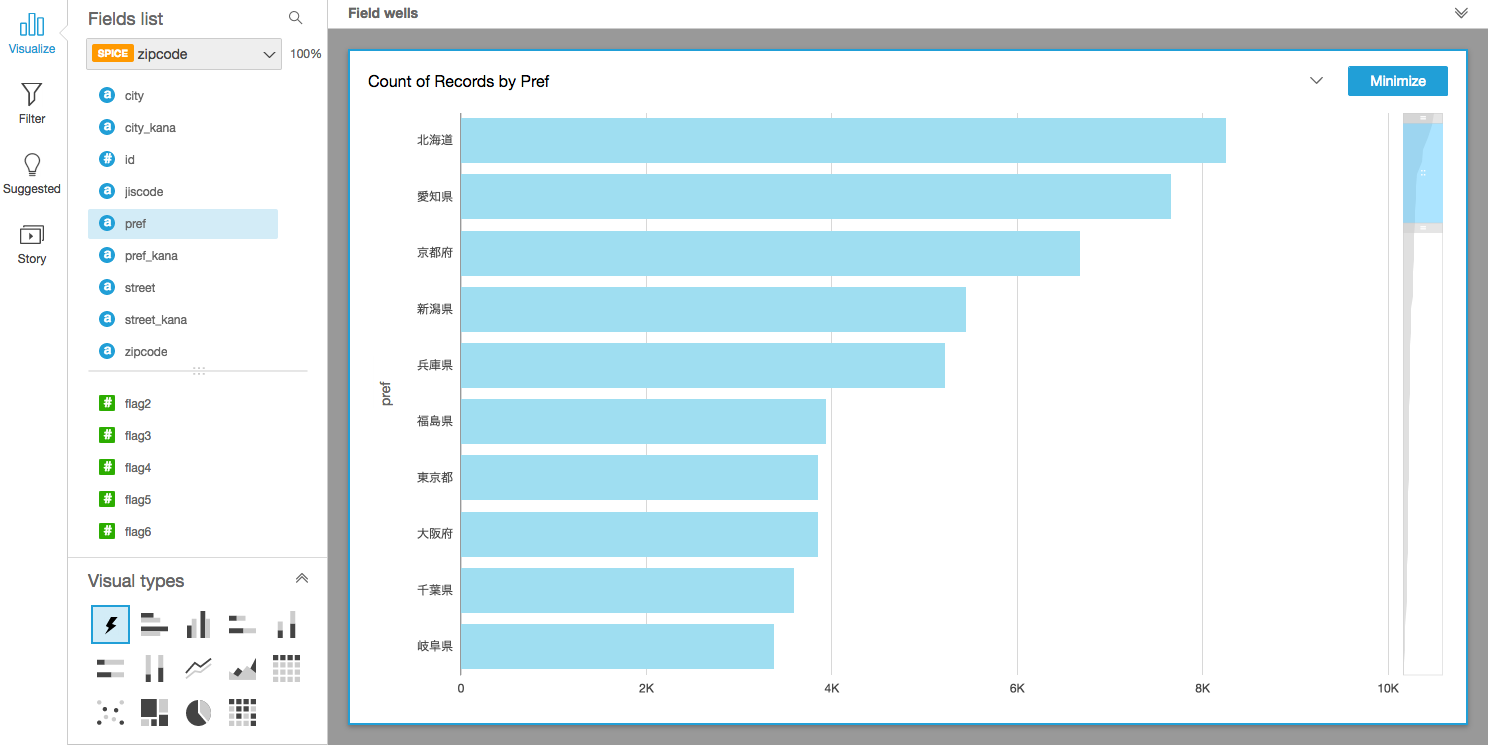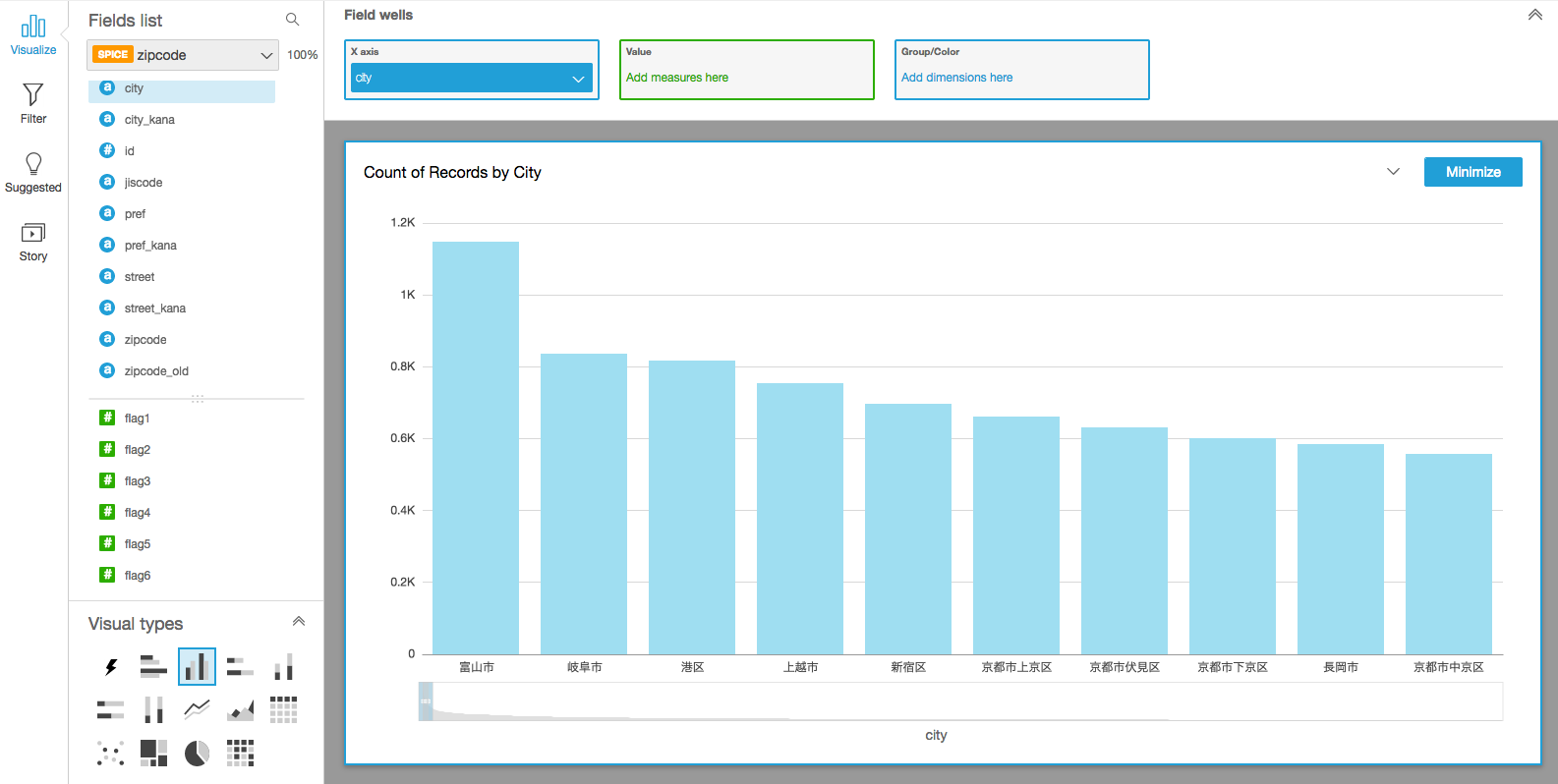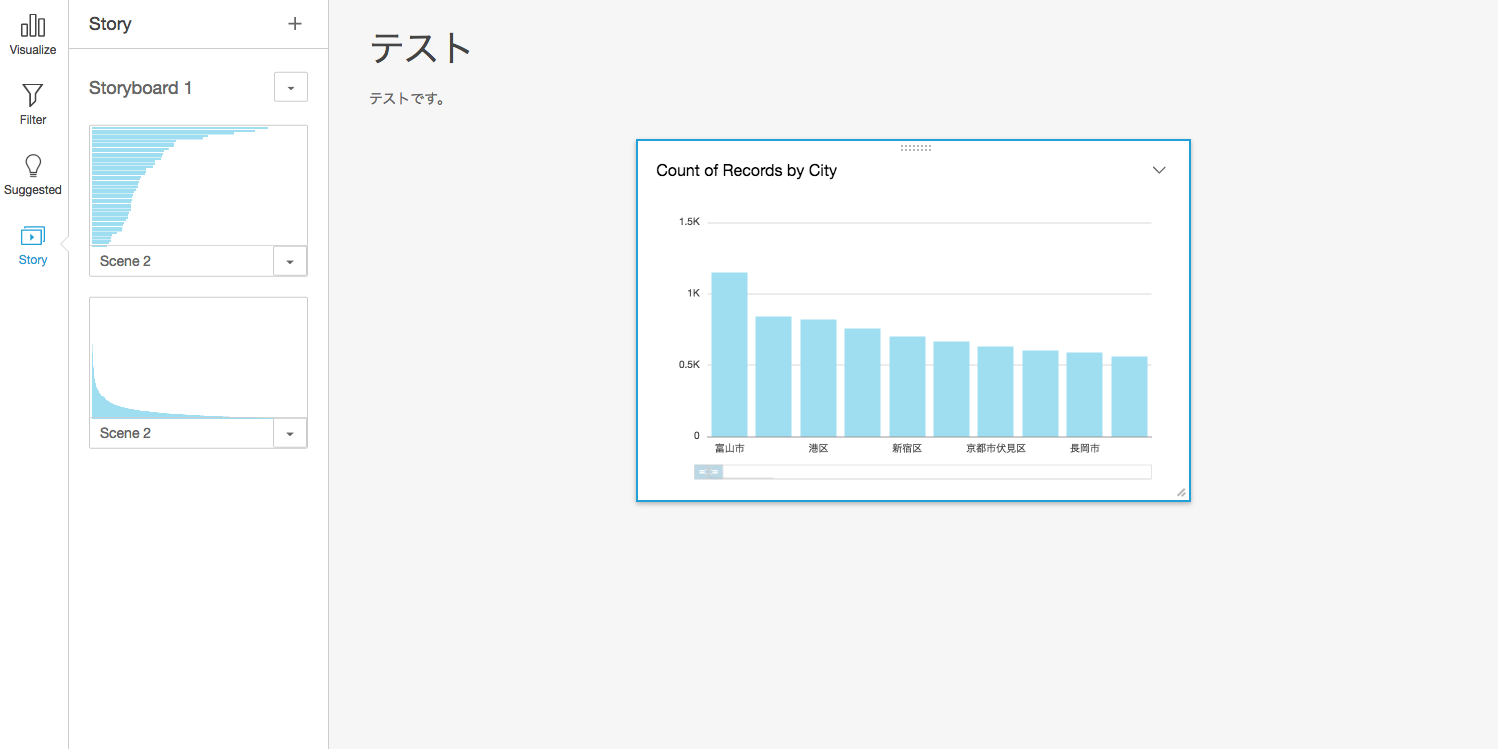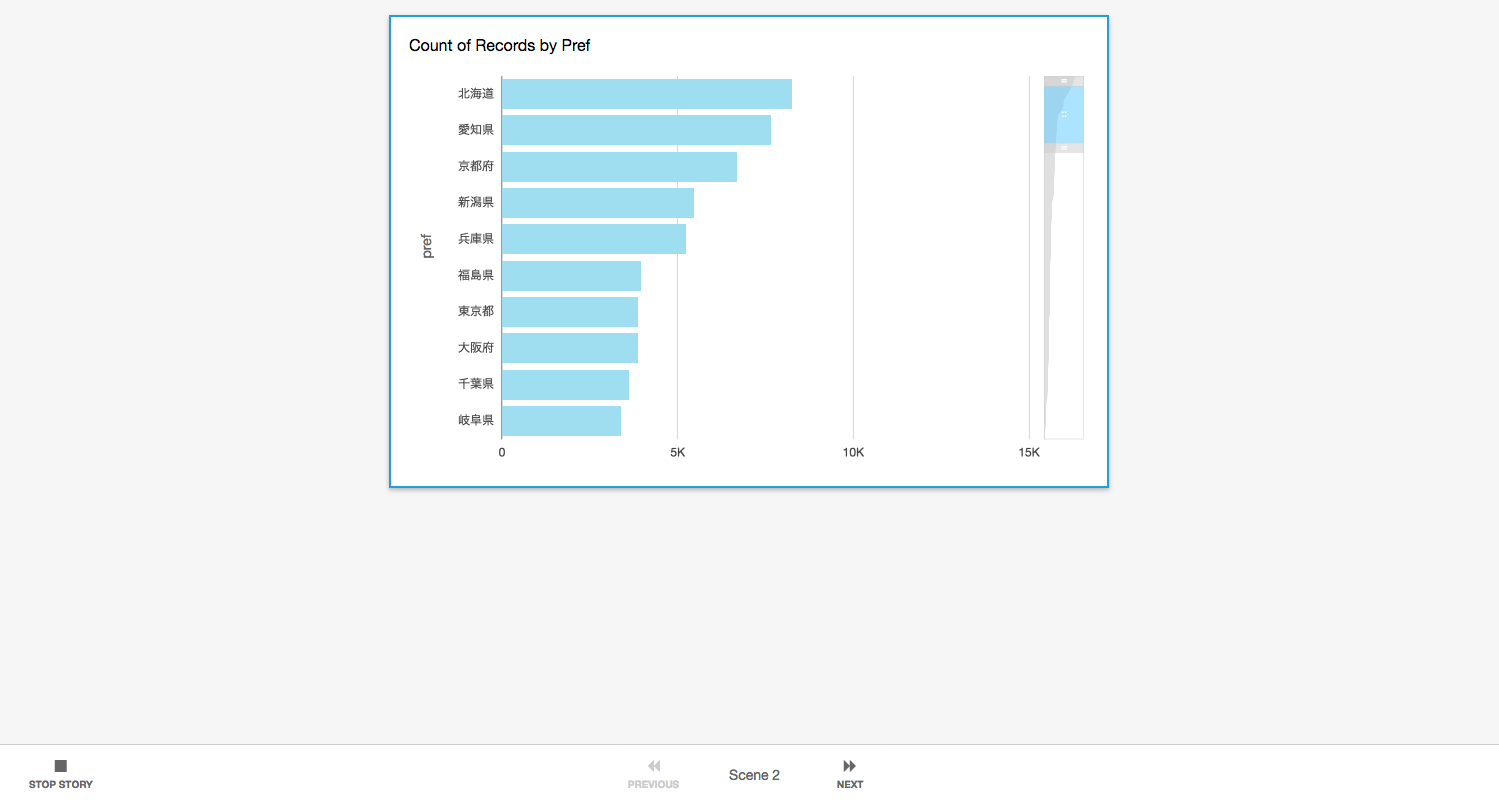当記事はアカウンティング・サース・ジャパン Advent Calendarの19日目です。
開発グループでマネージャーをしています。
エンジニアではありませんが、出しゃばって今回もAWSネタでいこうと思います。
Amazon QuickSightは先月一般提供が開始されましたので、いまさらですが試してみようと思います。
https://aws.amazon.com/jp/blogs/news/amazon-quicksight-now-generally-available-fast-easy-to-use-business-analytics-for-big-data/
まだ東京には来ていませんので、US West(Oregon)で試してみます。
構成概要
郵便局の郵便番号データをRDSに突っ込んで、QuickSightで見てみます。
RDSでの作業
1.郵便番号データをutf8で突っ込みたいので、まずはDBパラメータグループを新たに作成する。
2. reoyさんのここを参考に値を変更し、保存する。
3. RDSを作成
4. パラメータグループは、2で作成したものを選択する。
5. QuickSightからのアクセス用SecurityGroupに↓を追加する。
| 項目 | 値 |
|---|---|
| タイプ | MYSQL/Aurora |
| プロトコル | TCP |
| ポート範囲 | 3306 |
| 送信元 | 54.70.204.128/27(Oregon用。ここを参照) |
EC2での作業
郵便局のサイトから郵便番号データをダウンロードして、RDSに突っ込みます。
kesuzukiさんのここを参考にほぼそのままでOK
QuickSightでの作業
Storyについて
各ページごとに表示範囲を操作しながら説明ができるのが面白いと思います。
最後に
一時はPreview誰も当たってないんじゃないか?、本当に完成しているのか?的な心配をされていたような気がしますが、
無事一般公開されて何よりです。
Storyはまだまだこれからぽいですが、今あるDBから手軽にグラフが作成できるのは便利だと思います!